Cách sử dụng hàm Round trong Excel
Trong bài viết này, chúng ta sẽ học cách sử dụng Hàm Round để làm tròn các số lên đến số gần nhất trong Excel.
Hàm ROUND được sử dụng để làm tròn số 0-4 và làm tròn số 5-9 Cần làm tròn 2 đối số là Number và Up to, chúng ta cần làm tròn số.
Cú pháp:
=ROUND(number, num_digit)
Hãy sử dụng chúng trong một số ví dụ để xem nó hoạt động như thế nào.
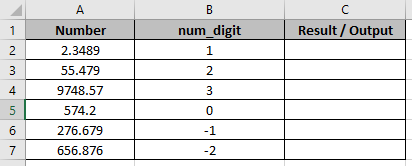
Trong một Cột có Số và ở cột khác, có num_digits mà số sẽ được làm tròn.
Sử dụng công thức trong ô C2.
=ROUND(A2,B2)
Giải thích:
Ở đây trong ô C2, số sẽ được làm tròn xuống 1 chữ số thập phân vì 3 đứng sau 1-4.
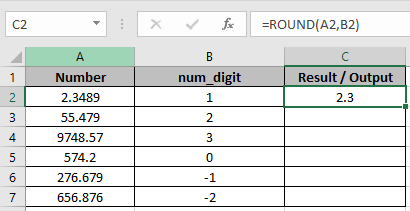
Như bạn thấy, 2,3 được làm tròn xuống 1 chữ số thập phân.
Sao chép công thức bằng Ctrl + D lấy ô đầu tiên cho đến ô cuối cùng cần công thức.
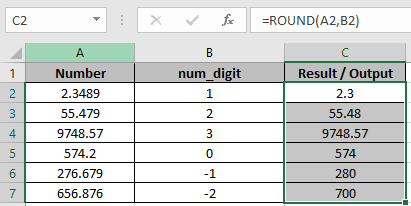
Như bạn có thể thấy kết quả. Ô C2, C4 và C5 được làm tròn xuống và Ô C3, C6 và C7 được làm tròn lên.
Đối số thứ 2 (num_digit) quyết định đến vị trí số thập phân hoặc số 10 sẽ được làm tròn.
-
3 ô đầu tiên được làm tròn tới 1, 2 và 3 chữ số thập phân tương ứng.
-
Trong C5, Số được làm tròn đến số nguyên gần nhất.
-
2 ô cuối cùng được làm tròn thành 10 và 100 tương ứng.
Để lấy số được làm tròn lên đến số nguyên gần nhất, 0 được sử dụng mặc định là num_digit Hy vọng bạn đã hiểu cách sử dụng hàm ROUND trong Excel. Khám phá thêm các bài viết về hàm ROUNDUP và ROUNDDOWN tại đây. Nêu thắc mắc của bạn trong khung bình luận bên dưới.